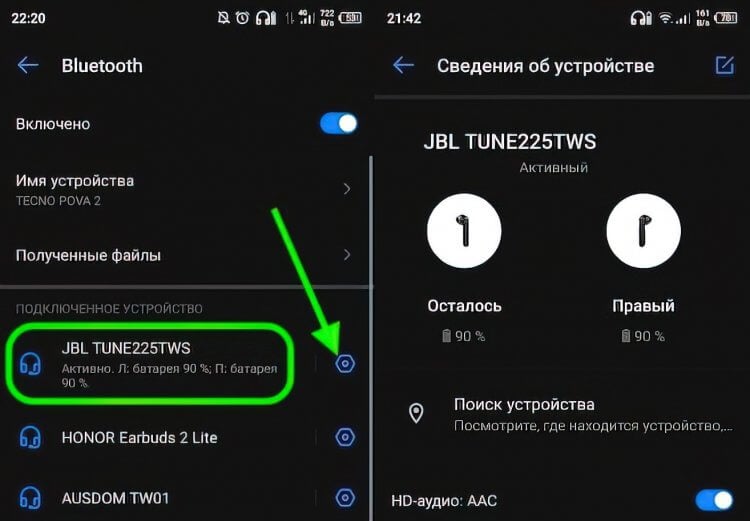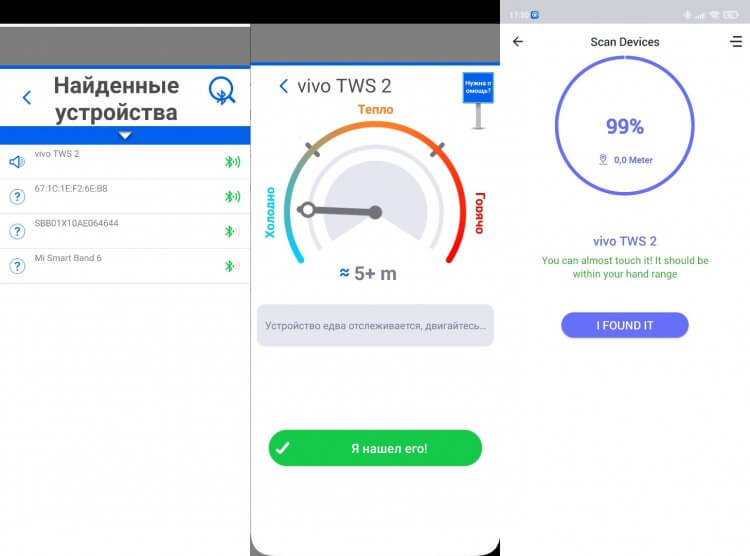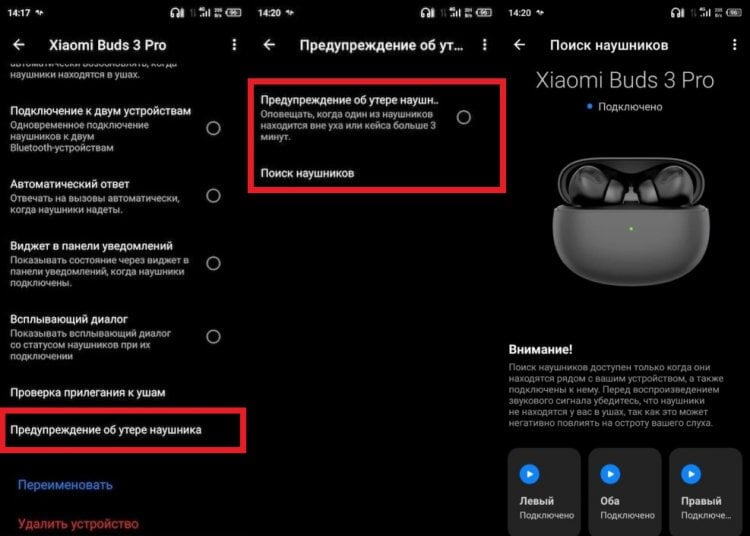Отсутствие проводов во многом облегчило нам жизнь. Однако в этом же заключается и их большой минус. Что делать, если потерял наушники Bluetooth? Как найти девайс, если такую же злую шутку с вами постоянно проделывает второй носок? Выход есть, и не один! Рассказываем, как не удариться в панику и сделать все, как надо.
- Как найти потерянный наушник?
- Как найти беспроводной наушник дома?
- Что делать, если потерял наушник в квартире?
- Как найти потерянный наушник дома через Bluetooth?
- Как найти блютуз-наушник по поиску?
- Полезные приложения для поиска потерянных девайсов
Читайте также: Какие TWS наушники лучше?
Как найти потерянный наушник?
Прежде всего нужно восстановить цепь событий. Ведь согласитесь: искать пропажу дома гораздо проще, чем бежать на улицу или пройти по всем местам, где побывал до обнаружения отсутствия своей собственности. Сразу отмечу, что все нижеперечисленные способы и варианты подходят для разных брендов наушников. Поэтому ответ на вопрос как найти наушник JBL, Samsung, Xiaomi (в частности AirDots), Sony, Honor и другие будет одинаковый!
Итак, причин потери может быть несколько:
- Вы оставили уши дома на столе и они куда-нибудь завалились;
- Гарнитура осталась в школе/университете/офисе или где-то еще, где вы проводите много времени каждый день;
- Наушники вывалились где-то по пути домой;
- Гарнитуру украли, а вы заметили пропажу только дома.
Как найти наушники дома?
Так где найти потерянный наушник? Дома отыскать пропажу в разы легче, чем на улице, ведь речь идет про ограниченное пространство. Чаще всего они заваливаются в щели между кроватью и полом, пропадают в наволочке или пододеяльнике, если вы имеете привычку слушать музыку в постели. Также на простоту поиска влияет, включен ли девайс или выключен. Понятно, что активную гарнитуру найти проще, чем неактивную или разряженную.
Что делать, если потерял наушник в квартире?
Есть два способа найти потерянное: через Bluetooth и функцию «Поиск».
Как найти потерявшийся наушник через Bluetooth?
- Зайдите в настройки.
- Найдите пункт «Bluetooth → Гарнитура Bluetooth → Наушники и колонки».
- Найдите ваше устройство в списке.
- Нажмите «Подключиться».
- После подключения дайте команду издать сигнал — так вы их быстро найдете.
Если сразу подключиться не получится, пробуйте переходить из комнаты в комнату, периодически пытаясь поймать сигнал.
Обратите внимание! С помощью описанного выше способа найти наушник можно, только если он сопряжен с устройством и не разряжен. Эти манипуляции вам не помогут, если наушники разряжены, находятся от вас дальше 10 метров или закрыты внутри кейса.
Как найти потерянный блютуз-наушник через функцию «Поиск»
Многие компании сейчас понимают, что главное преимущество их беспроводных девайсов одновременно и их проклятие. Поэтому сейчас их можно отыскать с помощью геолокации. Для этого необходимо активировать возможность поиска заранее, то есть этот способ подходит только тем, кто побеспокоился о подключении своего девайса к системе. Она фиксирует все устройства, которые периодически соединяются с вашим смартфоном.
Читайте также: Почему не работает один наушник?
Порядок действий при поиске следующий:
- Перейдите на icloud.com со своего смартфона или ПК, зайдите в личный кабинет с помощью логина и пароля.
- В пункте «Найти устройства» загрузите карту вашего местоположения.
- Выберите наушники, подключенные к вашему девайсу.
- Увеличивайте район возможной потери наушников.
- Нажмите «Воспроизвести звук»: если девайс рядом — вы услышите.
Обратите внимание! Если гаджет находится далеко от места предположительной потери или вовсе передвигается по карте — значит, им завладел кто-то другой. В таком случае следует обратиться в правоохранительные органы, которые по серийному номеру блютуз-гарнитуры и скриншотам геопозиции смогут выследить злоумышленника.
Как найти беспроводной наушник с помощью приложений?
Можно ли найти наушники другими способами? Да, ведь для этого есть несколько специальных приложений:
- Wunderfind: Найти устройство — Наушники. Данное приложение Google Play Market подскажет, где найти наушники, портативную колонку, фитнес-браслеты и другие девайсы. Скачать приложение можно по ссылкам: Android и iOS.
- Найти мое устройство Bluetooth. Еще одно приложение Гугл Плей Маркета. Действует по тому же принципу, что и предыдущее: показывает все беспроводные девайсы на карте неподалеку от вас. Скачать можно по ссылке для Android.
- FindMyHeadset — программа для ПК. После ее установки она посылает звуковой сигнал на беспроводные наушники. Отличный способ найти гарнитуру в квартире, если она на расстоянии до 10 м. от вас и не разряжена. Скачать можно по ссылке на компьютер.
Читайте также: Как подключить наушники к телефону?
Вот мы и разобрались что же делать, если потерял наушник. Надеюсь, что вам удалось найти потерянный блютуз-наушник и статья была полезна! Если знаете еще способы как найти потерянный беспроводной наушник, пишите в комментариях.
Summary
Article Name
Как найти потерянный наушник: пошаговая инструкция, если потерял беспроводной наушник дома или на улице – FAQ от Earphones-Review🎧
Description
Как найти потерянный наушник?🎧 В статье приведена пошаговая инструкция с ответом на вопрос “Как найти беспроводной наушник дома или на улице”. Что делать, если потерял наушники Xiaomi (Redmi Airdots), JBL, Samsung и другие? FAQ от Earphones-Review – помощь и советы! ✔Характеристики ✔Рейтинги ✔Обзоры ✔Советы
Author
Publisher Name
earphones-review.ru
Publisher Logo
Bluetooth-наушники являются едва ли не самым популярным аксессуаром для смартфона после USB-кабеля и блока питания. Они продолжают завоевывать рынок, планомерно вытесняя проводные модели. Не в последнюю очередь на это влияет низкая цена беспроводных гарнитур, а также их удобство и функциональность. Вместе с тем компактные размеры подобных аксессуаров нередко становятся причиной их потери. Вы можете забыть кейс в гостях или случайно выронить наушник. Неужели единственным выходом из такой ситуации является покупка новой Bluetooth-гарнитуры? Давайте разбираться, как найти потерянные наушники, и что для этого понадобится.
Хорошие беспроводные наушники сложно найти, но легко потерять
Можно ли найти потерянные наушники
Найти можно даже проводные наушники. Другое дело, что для этого вам придется хорошенько напрячь мозги, вспомнив, где они могли быть оставлены, и очень внимательно осмотреться по сторонам. С беспроводными наушниками все одновременно и проще, и сложнее. Поскольку такие модели обладают встроенным датчиком Bluetooth, есть возможность отследить их сигнал. Правда, чтобы вы могли найти беспроводные наушники, должны быть соблюдены определенные условия:
- Bluetooth-гарнитура исправна и заряжена;
- наушники находятся в режиме обнаружения (кейс с наушниками открыт, либо гарнитура извлечена из кейса, либо она уже подключена к смартфону);
- аксессуар находится в радиусе действия Bluetooth-сигнала.
С одной стороны, условий немного, с другой — они весьма специфические. Вы не сможете найти потерянные наушники по Bluetooth, если они разряжены, помещены в закрытый кейс или находятся вне зоны досягаемости блютуз-приемника. Точнее, такая возможность остается, но этот текст вам не поможет.
⚡ Подпишись на Androidinsider в Дзене, где мы публикуем эксклюзивные материалы
Что делать, если потерял наушники
Выход есть всегда, а потеря наушников — не самая безнадежная ситуация
Как бы кто из вас ни относился к компании Apple, именно она предлагает лучший способ найти потерянные наушники AirPods, о чем рассказывали коллеги с сайта Appleinsider.ru. Но мы говорим о блютуз-гарнитурах десятков разных брендов в связке с Андроид-смартфонами, и вот тут все намного сложнее.
В настройках своих vivo TWS 2 я не видел функцию поиска потерянных наушников ни в настройках телефона, ни в фирменных утилитах, которые используются для подключения беспроводных гарнитур. В то же время не стану утверждать, что такой опции нет нигде. Более того, могу даже рассказать, как найти наушники JBL:
- Откройте настройки Bluetooth.
- Перейдите в параметры гарнитуры.
- Нажмите кнопку «Поиск устройства».
Найти беспроводные наушники JBL можно через специальную функцию в настройках Bluetooth. Правда, только в том случае, если гарнитура подключена к смартфону
Даже при использовании наушников другой марки настоятельно рекомендую проверить наличие подобной опции в настройках смартфона или в фирменном приложении. Если ее нет, то еще ничего не потеряно.
В случае, когда гарнитура подключена к смартфону, вы можете запустить воспроизведение музыки на максимальной громкости и попытаться услышать звук, который издают динамики. Если наушники не сопряжены, но извлечены из кейса где-то неподалеку, просто включите Bluetooth на телефоне. Скорее всего, гарнитура подключится автоматически, и вам удастся запустить воспроизведение.
❗ Поделись своим мнением или задай вопрос в нашем телеграм-чате
Лучшим способом, как найти потерянные наушники, является использование специальных приложений-локаторов. Они помогают обнаружить гарнитуру даже в том случае, если она не подключена к смартфону, но при этом готова к сопряжению и находится в зоне досягаемости. Вот несколько приложений для поиска наушников, которые я протестировал:
- Bluetooth Finder;
- Find My Bluetooth Device;
- Wunderfind;
- BlueRadar;
- Find My Headset.
Все программы работают схожим образом. Вы предоставляете им доступ к Bluetooth и включаете одноименный датчик, а они — показывают все блютуз-устройства вокруг. В отличие от настроек телефона, приложения не просто предлагают список беспроводной техники, а сообщают об уровне сигнала или о приблизительном расстоянии до того или иного гаджета.
Специальные приложения помогают найти наушники даже в том случае, если они не подключены к смартфону
Все, что вам нужно — выбрать свои наушники в списке и начать их поиск. Bluetooth Finder покажет DBm (силу сигнала), Find My Headset — расстояние, а Find My Bluetooth Device сыграет с вами в «горячо-холодно». Несмотря на высокую оценку некоторых из тих программ в Google Play, ни одну из них я не могу назвать идеальной или даже хорошей.
⚡ Подпишись на Androidinsider в Пульс Mail.ru, чтобы получать новости из мира Андроид первым
Bluetooth Finder отказался искать мои наушники, Find My Bluetooth Device и Find My Headset работали с перебоями, а BlueRadar и вовсе не смог обнаружить ни одно устройство. Тем не менее, попробовать стоит, так как иного варианта, как найти потерянные беспроводные наушники, у вас нет.
Как найти потерянный наушник
То, о чем я говорил ранее, актуально в ситуации, когда вы потеряли оба наушника, но уверены, что они находятся вместе. А как действовать, если потерял один наушник? В принципе, действовать нужно аналогичным образом. Но есть один нюанс. Тот наушник, который остается в наличии, нужно убрать в кейс. Иначе, каким бы блютуз-радаром вы ни воспользовались, он всегда будет показывать, что гарнитура рядом.
Если вы являетесь владельцем Redmi Buds, Xiaomi Buds или AirDots, а для настройки и подключения Bluetooth-гарнитуры используете приложение Mi Buds M8, то попробуйте найти потерянный наушник следующим образом:
- Запустите приложение.
- Активируйте функцию «Предупреждение об утере наушников».
- Перейдите в раздел «Поиск наушников».
- Нажмите кнопку «Правый» или «Левый» в зависимости от того, какой наушник потерялся.
Приложение Mi Buds M8 позволяет найти наушники по отдельности
🔥 Загляни в телеграм-канал Сундук Али-Бабы, где мы собрали лучшие товары с АлиЭкспресс
Чтобы этот способ сработал, гарнитура должна не только находиться поблизости, но и быть подключена к смартфону. А в таком случае можно просто запустить воспроизведение музыки, если вы потеряли наушники дома. И какой вариант тогда лучше?
Стереонаушники от смартфонов и МП3 плееров, как и дистанционные пульты от различной техники, имеют особенность исчезать в самый неподходящий момент. Хорошо если гарнитура потерялась дома, поскольку через несколько минут или часов она все-таки найдется, а вот когда утеря произошла на улице или в транспорте, то придется постараться, да и то нет 100% гарантии успеха. Тем не менее, существует несколько способов, как найти блютуз наушники, если потерял их в квартире или в другом месте.

Наиболее частые причины и места пропажи наушников
Чаще всего один или пара мини-динамиков теряются из-за спешки или по забывчивости, а иногда по чистой случайности. Наушники, имеющие оголовье или прищепку для крепления провода, сложно потерять, а вот беспроводные внутриканальные устройства могут легко выпасть при неосторожном движении. Причина, по которой бывает сложно отыскать аудиоустройство, это то, что оно может банально разрядиться (касается только беспроводных моделей). Также стерео гарнитуру могут украсть, особенно если это продукция от известного бренда.
Наушники могут потеряться в транспорте, на работе, в школе, дома или на улице. Чаще всего это происходит, когда гарнитура временно бездействует, и поэтому пропажа замечается не сразу. Ниже будут рассмотрены реальные способы, как найти проводные и блютуз наушники, например: Honor Magic Earbuds или Galaxy Buds.
Как найти наушники
Способ поиска наушников зависит от их типа и того где они потерялись. Проводную стерео гарнитуру в пределах комнаты или дома найти еще можно, а вот если это произошло на улице, то о ней можно забыть навсегда. Беспроводные наушники можно найти при помощи встроенных инструментов телефона, по GPS и сторонних приложений, но, к сожалению их не всегда можно отследить, если случайно сломать или они полностью разрядились.
Как найти беспроводные наушники
Беспроводные наушники Huawei Freebuds или JBL можно забыть дома, на работе или случайно обронить на пробежке в снег, а еще их могут украсть. Искать их можно при помощи смартфона с установленным «родным» или сторонним приложением, но для этого гарнитура должна быть включена и заряжена. Ниже будет описан способ, как найти наушники, если их потерял дома, и они выключены, а также рассмотрены другие ситуации.
С помощью приложения «Локатор»
Чтобы найти Айфон или беспроводные наушники AirPod можно использовать фирменной приложение «Найти iPhone» или «Локатор». Этот вариант подходит для устройств с iOS3 и выше. Поиск гарнитуры можно сделать при помощи смартфона, планшета или компьютера с выходом в интернет, а также необходимо, чтобы имелась учетная запись iCloud/AppleID и включенная функция «Найти iPhone». Это приложение позволяет находить все устройства подключенные к аккаунту. Однако бывает, так что AirPods потерял дома, и они выключены, то программа покажет последнее место, где гаджет был онлайн.
Для того чтобы найти AirPod нужно следовать следующему алгоритму:
- Открыть приложение «Найти iPhone» или «Локатор» на мобильном устройстве или в браузере на ПК.
- Войти в личный кабинет со своей учетной записью iCloud.
- На карте отобразится местоположение всех используемых и подключенных устройств. Войти в меню на вкладку «Все устройства», выбрать «AirPods».
- Если наушники будут обнаружены, то они отобразятся на карте, причем смартфон или ПК, будет показан синей точкой, а искомый гаджет – серым или зеленым цветом. Зеленый цвет означает, что гарнитура сопряжена с телефоном или планшетом и на ней можно воспроизвести звук для облечения поиска. Серая точка означает что AirPods не найдет по некоторым причинам.
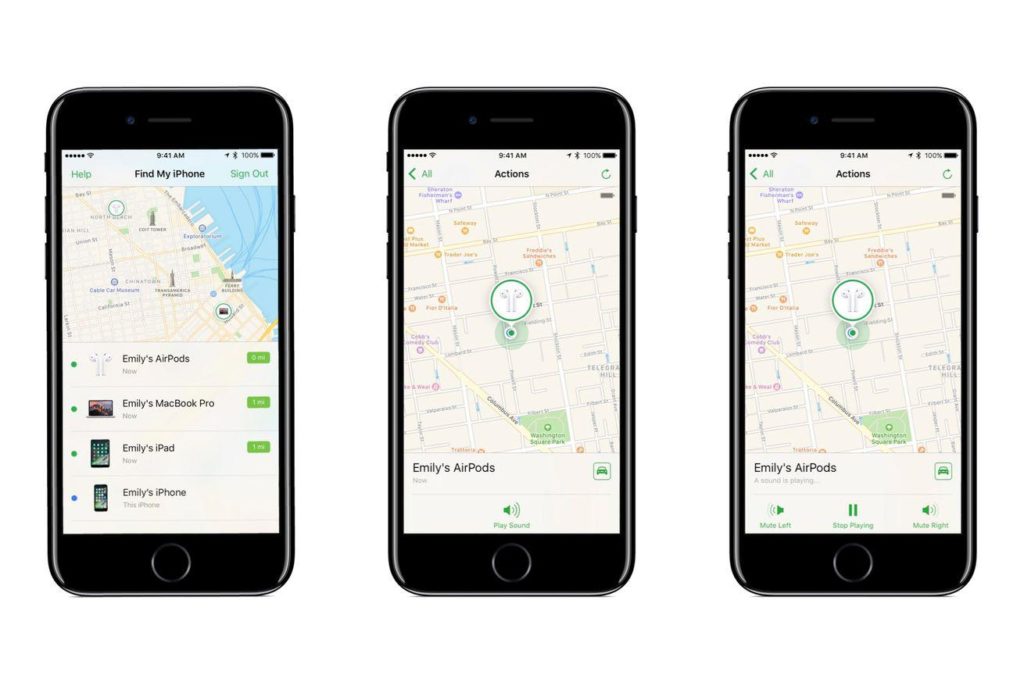
- Если на экране высветиться зеленая точка, то на ПК отобразится меню с действиями, а на мобильном устройстве появится кнопка «Действие», которую нужно включить.
- Чтобы AirPod подали сигнал необходимо нажать «Воспроизвести звук».
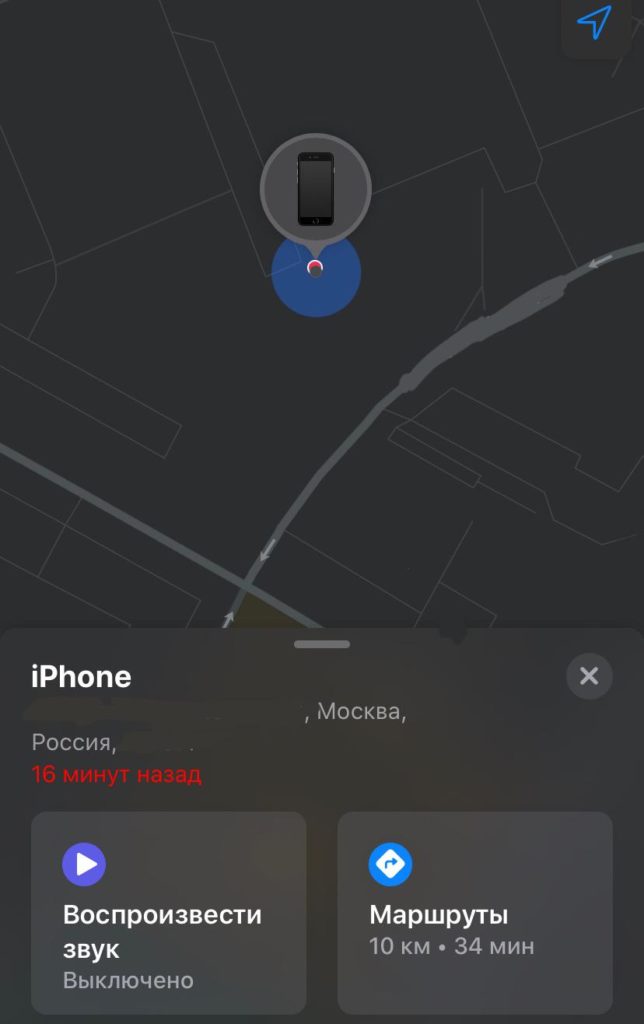
Со смартфона можно управлять звуком наушников при помощи нескольких команд:
- Stop Playing (остановка воспроизведения);
- Mute Left (выключать левый). Это остановка звучания в левом наушнике, для облегчения поиска правого AirPod;
- Mute Right (выключение правого). Противоположность предыдущему пункту.
Если удалось найти только один белый или черный наушник, то нужно поместить его в контейнер и перезапустить «Локатор», чтобы найти второй AirPod.
Однако все вышеописанное действует, если на карте приложения показана зеленая точка.
Через Bluetooth
Можно найти утерянную беспроводную аудио гарнитуру, например, Samsung Buds Live или QCY используя технологию Bluetooth, но только в том случае, если она не успела полностью сесть, и при этом сопряжена со смартфоном. Мобильные устройства, произведенные в 2000-х годах, постоянно обнаруживались по блютуз, но в последние десятилетия производители сделали видимость гаджетов опциональной, включаемой по запросу на небольшое время. Поэтому чтобы обнаружить беспроводные наушники нужно сделать следующее:
- На устройстве под управлением ОС Андроид зайти в настройки, выбрать «Беспроводные сети», а затем Bluetooth.
- Дать команду «Гарнитура Bluetooth», затем «Наушники и колонки», выбрать искомое устройство и нажать «Подключить».
Если сопряжение устройств не произошло, то нужно походить по дому, квартире, офису или месту где могли пропасть наушники Samsung или Xiaomi Airdots, пытаясь периодически подсоединиться к ним. Обнаружения не произойдет, если гарнитура разряжена или заранее не добавлена в список сопряженных устройств. Расстояние между смартфоном и подключенным устройством должно быть не более 10 метров, а также наушники не должны лежать в зарядном чехле.
Если не удалось обнаружить гарнитуру с помощью Bluetooth, то стоит посмотреть все предполагаемые места, где могли ее утерять: на своем рабочем месте в офисе, в квартире на диване и т.п.
Функция «Поиск устройства»
Этот быстрый способ работает с любым устройством под управлением ОС Андроид. Для этого перейти в «Настройки телефона» и в разделе «Аккаунты» нажать «Google». Дойти до раздела «Безопасность», открыть его и включить опции «Удаленный поиск» и «Разрешить удаленную блокировку и сброс», после чего система предложит активировать Android Device Manager. Дать подтверждение.
Чтобы воспользоваться поиском устройства на Андроид следует действовать следующим образом:
- Перейти на www.google.com/android/devicemanager и войти в систему используя свою учетную запись и нажать «Принять».
- Пойдет пингование искомого устройства и будет обновляться его геолокация посредством GPS. Оказавшись с приблизительным местом нахождения гарнитуры можно воспользоваться функцией «Позвонить». Если же расположение устройства точно определить не удалось или к нему нет доступа, то его можно удаленно заблокировать.
Чтобы воспользоваться функцией поиска устройства необходимо активное соединение по WiFi и заряженность гаджета. Аналогичным способом работает и фирменное приложение Mi True Wireless Earbuds (Мои наушники) для поиска беспроводной гарнитуры Редми Аирдотс.
Важно! Все вышеописанные способы поиска беспроводных наушников любой фирмы, будь-то Redmi или Samsung, действуют, только если девайс не отключен, не разряжен и не находится в коробке, а также заранее внесен в список подключенных устройств на смартфоне.
Поиск проводных наушников
Проводные наушники, если только они не пропали дома, в офисе или на учебе, найти практически не реально. Чтобы найти аудио гарнитуру в помещении нужно успокоиться и постараться вспомнить, когда именно она использовалась в последний раз и в каком именно месте. Необходимо осмотреть те места, где наушники использовались чаще всего: за рабочим столом, в кресле или на диване. Они могут лежать в ящике стола, под книгой или журналов, быть на книжной полке или затеряться в щели между подушками мягкой мебели.
Если в привычных местах наушники обнаружить не удалось, то стоит поискать их в неожиданных. Некоторые люди находили гарнитуру в корзине для бумаг, ящиках кухонного стола, на полках с одеждой и даже в холодильнике, бывает и такое!
Совет! Чтобы не терять проводные наушники, стоит купить Bluetooth гарнитуру, которую, как оказывается, найти намного проще и быстрее.
Как найти потерянный кейс от наушников
Как было выше сказано, беспроводные наушники не подадут сигнал, если они находятся в зарядной коробке, поэтому, если гарнитура была утеряна или украдена в закрытом кейсе, то надежды найти ее, практически нет. Впрочем, если устройство потеряно дома, то рано или поздно оно найдется.
Сам зарядный чехол отследить при помощи специальных программ геолокации невозможно, поскольку для поиска требуется активное подключение устройства по блютузу. При помощи этой технологии можно отыскать наушники, но не кейс.

Если утеряна коробка от наушников, и отыскать ее нет возможности, то проще купить новый, или в хорошем состоянии, зарядный бокс. А чтобы предотвратить потерю кейса рекомендуется наклеить на него трекер, например Tile.
Вывод
В большинстве случаев утерянные наушники можно найти при помощи приложений и встроенных инструментов смартфона. Однако, если это не удалось, то не стоит отчаиваться, а просто купить новую гарнитуру. Чтобы предотвратить потерю стоит использовать специальные зажимы, которые надежно фиксируют наушники на одежде или голове.
Проверенные способы поиска и полезные советы.
Что важно знать
Все модели AirPods имеют функции обнаружения и поиска в случае утери. Используя геолокацию и соединение с интернетом от вашего устройства, к которому подключены наушники, их легко отследить на карте. Кроме того, на аксессуаре можно воспроизвести звуковой сигнал для обнаружения на слух.
Новые модели могут отображаться на карте, даже когда ваш гаджет не подключён к интернету или находится далеко. Это возможно за счёт функции «Сеть локатора», благодаря которой AirPods связываются с Apple-устройствами других людей поблизости. Данную технологию поддерживают только AirPods 3-го поколения, AirPods Pro и AirPods Max.
Для поиска наушников можно использовать приложение «Локатор» на iOS-девайсах и Mac, приложение «Найти устройства» на Apple Watch, а также веб-версию «Найти iPhone» в iCloud в любом браузере. Они, по сути, имеют одинаковые возможности: получится просмотреть местоположение аксессуара, включить звуковой сигнал, проложить маршрут до последнего зафиксированного места.
Однако не забывайте: ни внутри зарядного футляра, ни внутри самих наушников никаких GPS-модулей нет. Поиск возможен исключительно при подключении к вашему или одному из чужих Apple-устройств. А для этого AirPods должны быть вне кейса или же он должен быть как минимум открыт.
Если наушники находятся в футляре с закрытой крышкой, то всё, что вы увидите, — это последнее место и время, где был зафиксирован их сигнал. Нельзя отследить потерянный кейс или один из выпавших наушников при условии, что второй всё ещё подключён. Ведь в этом случае геопозиция будет отслеживаться по уцелевшему.
Как найти AirPods, если они потерялись и включены
Как найти AirPods на карте
Все модели AirPods поддерживают отслеживание геолокации. Если наушники подключены к какому-нибудь устройству, вы увидите их текущее местоположение. В случае, когда они разряжены или находятся в кейсе — последнее место активности.
- Откройте приложение «Локатор», перейдите на вкладку «Устройства» и тапните по AirPods.
- После обновления данных вы увидите на карте их текущее или последнее зарегистрированное положение.
- Если AirPods находятся в разных местах, на экране будет показан только один. Найдите и поместите его в футляр, после чего на карте появится геопозиция второго наушника.
Как найти AirPods по звуковому сигналу
Когда потерянные наушники точно где-то рядом, но вы их просто не видите, поможет обнаружение по звуку. Эта функция поддерживается всеми моделями AirPods, но сработает только в том случае, если iPhone видит наушники и может подключиться к ним.
- В приложении «Локатор» откройте вкладку «Устройства» и выберите свои AirPods.
- Коснитесь «Воспроизвести звук». Громкость сигнала увеличивается постепенно, но всё равно он довольно резкий. Поэтому при поиске одного наушника второй лучше извлечь из уха или отключить звук соответствующей кнопкой.
Как найти AirPods по сигналу Bluetooth на близком расстоянии
Если у вас наушники AirPods 3-го поколения, AirPods Pro и AirPods Max, то можно воспользоваться функцией точного поиска. В этом случае приложение «Локатор» на iPhone будет анализировать мощность сигнала Bluetooth и выдаст визуальные подсказки, где искать наушники, в духе «горячо-холодно».
Обратите внимание: для этого предварительно должна быть включена функция «Сеть Локатора» («Настройки» → Apple ID → «Локатор» → «Найти iPhone» → «Сеть Локатора»). Если вы заранее об этом позаботились, следуйте простому алгоритму.
- Откройте приложение «Локатор» на iOS-устройстве, к которому привязаны наушники.
- Выберите свои AirPods на вкладке «Устройства» и коснитесь кнопки «Найти рядом».
- Следуйте подсказкам на экране, которые укажут правильное направление.
Как найти AirPods с помощью Android-смартфона
AirPods можно использовать не только с iPhone, но и с Android-устройствами. В этом случае они будут работать как обычные Bluetooth-наушники, а все эксклюзивные функции, включая поиск на карте, окажутся недоступны. Единственный вариант найти потерянные AirPods через Android — воспроизвести в них чётко различимый звук и ориентироваться на него.
Разумеется, это возможно только в том случае, если смартфон способен обнаружить наушники и подключиться к ним. То есть вы должны быть в радиусе 10–15 метров. А значит, этот способ годится только тогда, когда AirPods пропали в квартире.
Чтобы найти наушники по звуку, откройте настройки Bluetooth, подсоединитесь к AirPods, а затем включите какой-нибудь подходящий для поиска звук, например из видео выше. Не забудьте увеличить громкость, иначе, скорее всего, ничего не услышите.
Как найти AirPods, если они разряжены или в кейсе
К сожалению, если наушники разрядились или просто находятся внутри футляра, найти их будет проблематично. В обоих случаях доступно только их последнее местоположение, к которому можно проложить маршрут. Правда, если кто-то найдёт их и подключит к своему iPhone, вы получите уведомление.
- Для просмотра геопозиции AirPods откройте приложение «Локатор» и на вкладке «Устройства» тапните по наушникам.
- Вы увидите адрес и примерное расположение на карте. Чтобы проложить маршрут, нажмите одноимённую кнопку.
Что делать, если не удаётся найти AirPods
Если у вас AirPods 3-го поколения, AirPods Pro или AirPods Max и найти их никак не получается, попробуйте включить режим пропажи устройства.
В таком случае, если кто-то найдёт их и попытается подсоединить к смартфону, вы получите уведомление с геолокацией, а человек увидит вашу контактную информацию и сможет связаться с вами, чтобы вернуть аксессуар. Кроме того, в режиме пропажи AirPods блокируются и использовать их без вашего согласия не выйдет.
- Запустите приложение «Локатор» и на вкладке «Устройства» выберите свои AirPods.
- Под пунктом «Отметить как пропавшее» тапните «Активировать».
- Следуйте инструкциям на экране, чтобы указать свой телефон и оставить сообщение с просьбой вернуть наушники.
Если поиски не увенчались успехом, вы всегда можете купить отдельно левый или правый наушник, а также кейс. Все компоненты взаимозаменяемы, главное, использовать аксессуары одной модели и поколения. При покупке недостающих частей AirPods 3-го поколения и AirPods Pro с рук имейте в виду, что они могут быть привязаны к Apple ID предыдущего владельца, и он сначала должен удалить их из сети «Локатора».
Если у вас AirPods 1-го поколения и не самый новый iPhone, то в качестве страховки и повышения шансов на возврат можете переименовать наушники, указав в имени устройства свой номер телефона («Настройки» → Bluetooth → ℹ️ AirPods).
Как не терять AirPods
Благодаря специальной функции можно настроить автоматические напоминания о забытых в незнакомом месте наушниках, если вы отойдёте от них на определённое расстояние (около 100 м). Это сработает только с AirPods 3-го поколения, AirPods Pro и AirPods Max при условии, что у вас iPhone 12 или более новая модель.
- Для получения уведомлений откройте «Локатор» на iPhone и выберите наушники в списке устройств.
- В разделе «Уведомления» тапните «Уведомлять, когда забыто».
- Здесь же при желании для определённых мест можно добавить исключения.
Читайте также 🧐
- 16 лучших беспроводных наушников для смартфонов и не только
- Как подключить беспроводные наушники к телевизору
- Можно ли оглохнуть от наушников
- Как научить Siri озвучивать уведомления через наушники
- Как устранить треск в AirPods Pro: рекомендация от Apple
Всем привет! Уже давно никого не удивишь беспроводными наушниками, а после презентации Apple и анонса AirPods мир разделился на 2 лагеря: тех, кто будет пользоваться этими наушниками и тех, кто купит аналоги за меньшие деньги. Есть еще фракция “отступников” – это пользователи, которые до сих пор носят с собой проводные “уши” и не желают переходить на новый стандарт, но рано или поздно, мы все там будем…
В этой статье я расскажу вам о том, как отследить потерявшиеся наушники, понять, где они находятся или где вы ими последний раз пользовались. Подходит как владельцам AirPods, так и пользователям беспроводных наушников от других производителей (например, Xiaomi AirDots)
Для каждой конкретной цели используется та или иная программа. Надо понимать, что в этой статье мы поговорим о проблеме с двух ракурсов: iOS (iPhone) и Android. Первое приложение поможет нам предотвратить потерю наушников (защитные меры, которые стоит предпринять заранее). Следующее же физически будет осуществлять поиск наушников. Приступаем!
iOS (iPhone)
Внимание! На платформе Apple подобным образом можно будет отследить только фирменные наушники AirPods (обоих поколений). Беспроводные наушники сторонних производителей так не найти! Если же у вас Android, то ниже мы рассмотрим варианты, как привязать к смартфону совершенно любые наушники и даже сами AirPods от Apple…
Это можно будет сделать как с телефона (через встроенное приложение “Найти iPhone”), так и через сервис iCloud (официальный ресурс от компании Apple). Нас интересует работа именно через смартфон. Запускаем программу, если вы о ней ничего не знаете, то по умолчанию она “прячется” в папке “Дополнения” на стартовом экране вашего iPhone:
Здесь будут отображаться все ваши устройства, а также смартфоны и планшеты членов вашей семьи, если у вас общий платежный аккаунт для прослушивания Apple Music и оплаты подписок. Но нас в первую очередь интересуют наушники AirPods. Сразу хочу отметить, что в случае с Android, на iOS точность определения геолокации вызывает ряд вопросов… Я сейчас вот нахожусь в здании / сравните потом снимок с аналогичной программой под смартфоны с Android.
У этого способа есть один существенный минус, которого, кстати, нет у Android смартфонов – наушники должны быть не только включены, но и сопряжены с каким-либо из ваших устройств. Только тогда вы сможете их найти на карте.
Android
Программа называется “HeadSet” и работает с любыми беспроводными наушниками (из-за этого иногда даже ложно срабатывает на умную домашнюю колонку, но это не страшно, так как все ненужное можно отфильтровать и отключить в процессе настройки). В первую очередь надо провести корректное сопряжение устройств 👇
При первом запуске нужно, чтобы Bluetooth на телефоне был отключен (ЭТО ВАЖНО! чтобы впоследствии HeadSet не цеплялся за ненужные устройства). Разрешаем программе самостоятельно к нему подключиться (если у вас MIUI или EMUI, то не лишним будет дополнительно проверить выданные приложению разрешения, и если автоматического запроса не было, то выдайте все возможные права вручную: работа в фоне, автозапуск, определение местоположения и т.д.) Теперь, когда программа HeadSet сама включила Bluetooth и определила вашу геолокацию, можете включать наушники (или просто выньте их из кейса, если у вас имеется функция автоподключения). Ждем несколько секунд, после чего на главном экране HeadSet появится сообщение Connected, и вы увидите уровень заряда ваших наушников:
Далее программу можно свернуть или закрыть – она все равно работает в фоне и не будет мешать вам заниматься своими делами: слушать музыку, играть с друзьями или просто с кем-то общаться. HeadSet никоим образом не влияет на работу сторонних приложений. Как только связь оборвалась, а именно: вы выключили наушники или убрали их в кейс, программа HeadSet тут же выводит сообщение в панели уведомлений, что наушники были выключены сколько-то минут назад. То-есть, это оповещение динамическое. Вы будете знать, что прошло уже 40 минут, как связь была разорвана… а где я была эти 40 минут тому назад? Правильно! Ходила в магазин в Пятерочку. Значит, наушники там! Но программа также указывает точное местоположение разрыва на картах Google:
iOS (iPhone)/Android
Как найти наушники, если они где-то поблизости? (в большом доме, на первом этаже, завалялись где-то среди вещей в комнате)
Это универсальное приложение, которое доступно как в Google Play, так и в AppStore. Называется оно “Wunderfind” и распространяется совершенно бесплатно на обеих платформах, единственное что – в программе имеются рекламные банеры, которые отключаются через AdGuard, либо через покупку Pro-весии программы.
Данная программа представляет из себя Bluetooth сканер, который в режиме реального времени опрашивает все сопряженные с вашим смартфоном устройства. Технология Bluetooth позволяет определять расстояние между гаджетами с промежутком в 15 метров. Так что, если вы уверены, что наушники точно дома, а программа их не находит, то есть смысл немного “побродить” взад-вперёд. Тогда вы точно увидите расстояние до своих беспроводных наушников, но есть одно но – программа не отличает, что есть наушники, а что просто домашняя техника: ТВ-приставки, умные колонки, геймпады и даже ваш телевизор – все это будет также отображаться на стартовом экране Wunderfind.
Еще один важный момент. Приложение изначально разрабатывалась для iOS и лучше всего работает на iPhone. Конечно версия под Android тоже функционирует как надо, но на некоторых моделях телефонов программа откровенно “сходит с ума” – телефон начинает тормозить, вести себя неадекватно и единственное, что остается сделать пользователю – это перезагрузить свой аппарат. Поэтому я порекомендую вам еще одну программу, которая называется “Bluetooth Signal Meter” и доступна только для владельцев Android.
Ссылка на чудо iCloud, HeadSet, Signal Meter и Wunderfind (официальный сайт сервиса iCloud, Google Play и AppStore):
iCloud – https://www.icloud.com
HeadSet Battery – https://play.google.com/store/apps/details?id=com.kit.chisw.headsetbattery
Bluetooth Signal Meter – https://play.google.com/store/apps/details?id=com.infomultiverse.btmeter
Wunderfind – https://play.google.com/store/apps/details?id=com.hf.findlostdevice & https://apps.apple.com/us/app/wunderfind-find-lost-device/id1458601441